En Opencore (OC) 0.6.3 se ha introducido un cambio en el archivo SampleCustom.plist, se ha añadido una nueva sección Memory dentro de PlatformInfo, en ella se describen una serie de parámetros de la memoria RAM tal como están definidos en la especificación SMBIOS.
Nota: artículo importante solamente para aquellos casos con SMBIOS de MacPro7,1 en que se muestran avisos de error de la memoria y es conveniente definir sus parámetros manualmente. La mayoría de los usuarios parten del archivo Sample.plist (en vez del archivo SampleCustom.plist) y en él está ausente la sección Memory y para ellos este artículo no es necesario. La diferencia está en la nueva clave CustomMemory que, si está en true, requiere rellenar la sección Memory pero, si está en false, permite omitir completamente esa sección.
Cambios en config.plist de OC 0.6.3
OC 0.6.3 presenta cambios significativos en sus características de funcionamiento, varios de ellos dirigidos a mejorar su integración con Big Sur. También presenta cambios en la estructura de SampleCustom.plist. Todos estos cambios están dentro de PlatformInfo.
- Eliminada la clave SMBIOS – MemoryFormFactor
- Añadida una clave nueva de tipo booleano llamada CustomMemory
- Añadida una clave nueva llamada PlatformNVRAM con 5 subclaves: BID, FirmwareFeatures, FirmwareMask, MLB y ROM, algunas de estas claves continúan presentes en la sección SMBIOS
- Añadida una clave nueva llamada Memory con varias subclaves relacionadas con la memoria RAM:
- DataWidth: ancho de banda en bits del bus, suele tener el valor de 64
- ErrorConnection: método primario de detección o corrección de errores (ninguno, paridad, ECC…)
- FormFactor: el tipo de módulo empleado (DIMM, SODIMM…)
- MaxCapacity: capacidad máxima de memoria, en bytes, soportada por la placa base
- TotalWidth: valor total del ancho del bus, en bits, incluidos los canales de corrección de errores si los hay; si no existen, el valor de TotalWidth es idéntico a DataWidth
- Type: tipo de memoria (DDR3, DDR4…)
- TypeDetail: información adicional sobre la memoria (Synchronous, Buffered, Unbuffered…)
- Devices: en esta sección se describen los bancos de memoria, ocupados o no, y se especifican características de cada uno de ellos.
- AssetTag: etiqueta de propiedad del módulo de memoria
- BankLocator: nombre del banco de memoria en que se aloja el módulo
- DeviceLocator: descripción de la posición del banco en la placa base
- Manufacturer: fabricante de la memoria
- PartNumber: código correspondiente al modelo de memoria
- SerialNumber: número de serie de cada módulo
- Size: tamaño en MB, 0 indica que está vacío
- Speed: velocidad máxima de la memoria en MT/s (megatransfers por segundo).
¿Cómo saber las características de la memoria?
En el mundo Linux existe desde hace tiempo una herramienta llamada dmidecode que proporciona información sobre el hardware tal como está descrito en la BIOS según el estándar SMBIOS / DMI. Acidanthera tiene una versión específica para macOS, la versión actual es 3.2c (dmidecode-mac-3.2c.zip). Se descarga como un archivo ejecutable dmidecode que conviene copiar a la carpeta / usr / local / bin para que esté accesible en la variable PATH. Con esta herramienta obtenemos información de los parámetros SMBIOS del ordenador a través de I/O Registry. En este caso nos interesa la sección de la memoria, en concreto lo relativo a los 4 dispositivos (slots) de memoria. Para ello empleamos dmidecode con el modificador -t memory. Este código, por ejemplo, es de mi PC (se muestran solamente los datos del primer banco de memoria):
> dmidecode -t memory # dmidecode 3.2c Scanning I/O Registry for entry point. SMBIOS 3.2 present. Physical Memory Array Location: System Board Or Motherboard Use: System Memory Error Correction Type: None Maximum Capacity: 0 kB Error Information Handle: No Error Number Of Devices: 4 Memory Device Array Handle: 0x009D Error Information Handle: No Error Total Width: 64 bits Data Width: 64 bits Size: 8 GB Form Factor: DIMM Locator: ChannelA-DIMM0 Bank Locator: BANK 0 Type: DDR4 Type Detail: Synchronous Speed: 3200 MT/s Manufacturer: Corsair Serial Number: 200400138487908 Asset Tag: 9876543210 Part Number: CMK16GX4M2B3200C16 (sigue con la descripción de los otros 3 bancos de memoria).
Con dmidecode podemos averiguar algunos de los datos que hay que escribir en config.plist: DataWidth, ErrorConnection, FormFactor, TotalWidth, Type, TypeDetail, BankLocator, DeviceLocator, Speed, PartNumber, AssetTag y Manufacturer. El valor de MaxCapacity lo especifica el fabricante de la placa base. SerialNumber se puede ver en la etiqueta adherida a cada módulo de memoria.
Rellenar los datos de config.plist
Con los datos obtenidos desde dmidecode, las especificaciones de la placa base y la etiqueta de los módulos de memoria, se pueden rellenar correctamente los campos de config.plist. Estos serían los datos de mi sistema, has de cambiarlos por los tuyos si son diferentes.
- DataWidth: 64 (muchas de las memorias RAM actuales son de 64 bits)
- ErrorCorrection: 3 (ninguno)
- FormFactor: 9 (DIMM)
- MaxCapacity: 128 GB (137438953472 bytes)
- TotalWidth: 64 (coincide con DataWidth)
- Type: 26 (DDR4)
- TypeDetail: 128 (Synchronous, bit 7)
- AssetTag: 9876543210 (dmidecode)
- BankLocator: BANK 0 /BANK 1 / BANK 2 / BANK 3
- DeviceLocator: ChannelA-DIMM0 / ChannelA-DIMM1 / ChannelB-DIMM0 / ChannelB-DIMM
- Manufacturer: Corsair
- PartNumber: CMK16GX4M2B3200C16 (etiqueta del fabricante)
- SerialNumber: 200400138487908 (etiqueta del fabricante)
- Size: 8 Gb por módulo (8000 MB)
- Speed: 3200 MT/s.
Nota: en OpenCore Reference Manual (0.6.3) [2020.10.24] están los valores que puedes emplear en estas claves.

Jajaja sí, soy gallego-asturiano, casi nada! Te escribo por mail entonces y te envío la imagen y más preguntas… jejeje.
Ahora voy a Mail pero desde ya te digo que esas velocidades son muy altas, propias de discos NVMe, mucho más elevafas que las que veo con mis SSD Sata. Al menos a nivel de disco puro no hay problema ninguno.
Te mando una captura del test del disco M.2 shorturl.at/fijI0, parece ser que puede estar bien entonces.
Sí, el TRIM en informe del sistema pone que está activado.
Otra cosa que se me pasaba, por ahí arriba me decías que cada vez que se cambia de EFI hay que resetear la NVRAM, supongo que te refieres al principio en el reinicio, cargar el OpenCore desde el USB y hacerlo desde ahí no? Si lo hago con el USB insertado, se carga el USB, entonces el truco que hago es justo quitarlo antes de darle, dime si lo hice bien o cómo tengo que hacerlo porque me parece un poco trapallada.
Ricardo, el enlace corto de la captura no me funciona ni en Safari ni en Chrome, mándala por email a eaperez arroba me punto com.
«… me parece un poco trapallada»: ¿eres gallego? He escuchado esa palabra en Galicia. Me ha hecho gracia la frase 🙂
Respecto a NVRAM. Lo que quiero decir es que, cuando cambio de carpeta EFI (supón que he estado usando una carpeta y he realizado cambios y voy a probar otra diferente) o cuando cambio de arrancar desde el disco a arrancar desde la memoria USB (si la EFI de la memoria USB es diferente en algún aspecto de la otra) es conveniente la primera vez limpiar la NVRAM para evitar que claves de la EFI anterior interfieran con la nueva. Solamente eso. Al cambiar de carpeta EFI. Este reset de NVRAM puede hacerse cuando arrancas desde disco o cuando arrancas desde USB, no es necesario hacerlo arrancando desde USB.
Vale, perfecto, mañana que tengo toda la tarde haré las pruebas y ya te voy diciendo.
Al final pillé la Sapphire Radeon RX 580 8gb y devolví la otra que era igual pero nitro, aunque esta sea menos potente por lo menos tengo más garantía, y ya te digo yo que de la otro no me acababa de fiar, como bien dice, está descatalogada y hay que pasar por caja… 280 euros… pero bueno, ahora ya está.
Tengo varias preguntas, la primera es que me da la impresión que el disco duro no va como tiene que ir, me tarda en cargar macOS y en cerrarse al apagar, es un m.2 de Western Digital. el que recomiendan en GitHub, el SN750.
Después, tengo 6 discos duros conectados en el hackintosh pero no me los lee todos, los tengo formateados y listos pero alguno no los reconoce, igual tengo que configurar algo en config.plist.
Y por último, cuando paso GeekBench4 solo me da 37715 cuando a AudioGod con menos RAM le da 38381.
Empiezo por el final. No me parece una diferencia significativa la prueba de GeekBench 4. Es pura CPU, la RAM no influye aquí. Si además hay algunas cosas en tu sistema que no funcionan del todo bien (disco lento, discos no detectados…) eso puede afectar al resultado final.
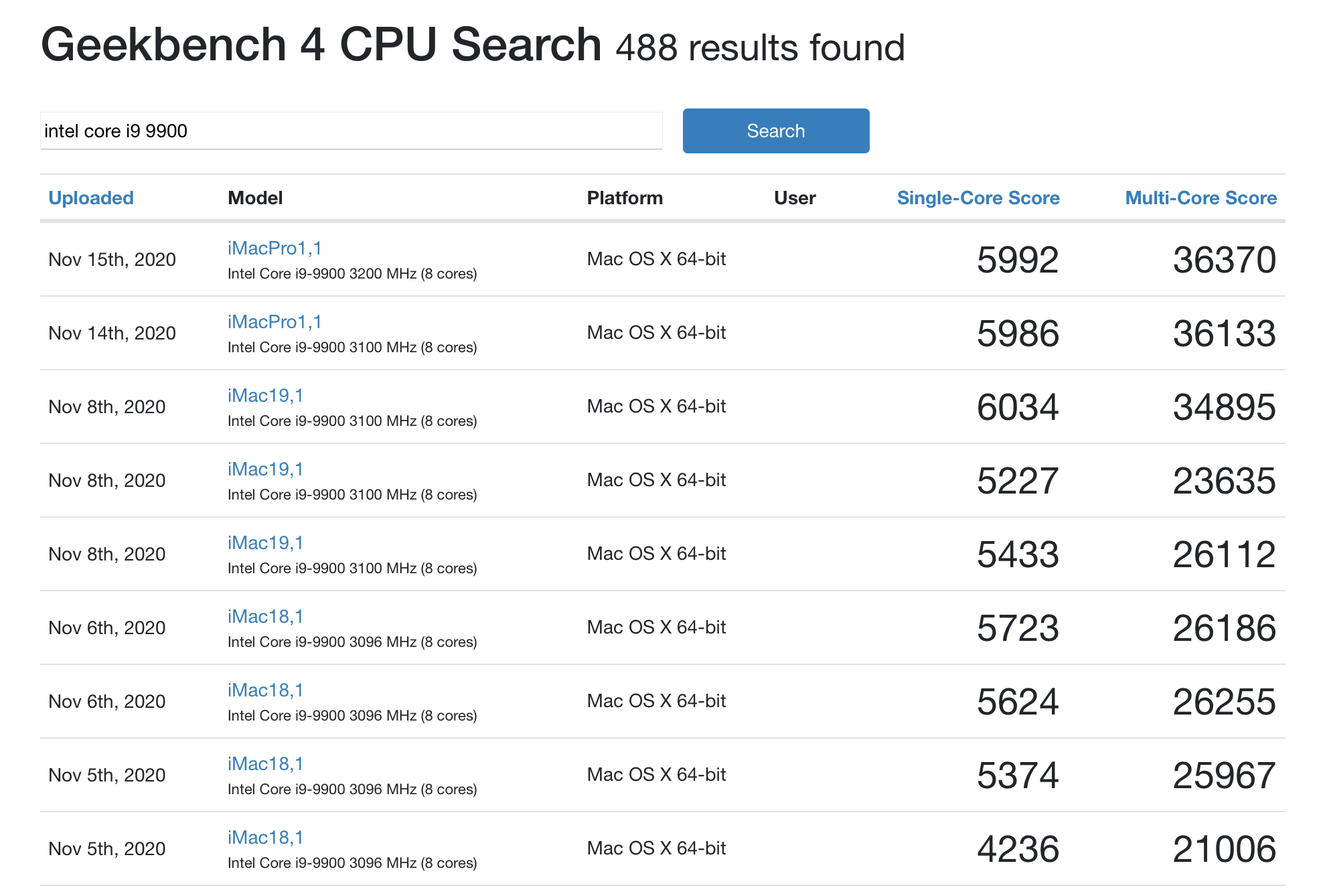
Como ejemplo, mira resultados de GeekBench 4 con i9 9900 (no sabemos el resto del hardware, sólo lo tomamos como orientación) y verás que tanto AudioGod como tú sacáis cifras muy buenas.
Saphire es buena marca, ha de funcionar bien en macOS. No hay tanta diferencia con Nitro, en realidad es poca y solamente la notarás con tareas muy, muy exigentes.
Pregunta 1: disco M.2. Debería ir rápido, los M.2 suelen ser más rápidos que los SSD. ¿Has hecho alguna prueba o test? Hay uno gratuito en la App Store, Aja System Test Lite, específico de disco, hazlo (u otro que te guste más) y dime los resultados al menos en lectura y escritura secuenciales que deberían rondar o superar los 3000 MB/s con archivos grandes. CrystalDiskMark es otro software clásico para estas pruebas pero es de Windows. Las causas en caso de que vaya lento son múltiples y difíciles de localizar. ¿Tienes TRIM activado?
Pregunta 2: discos no detectados. Supongo que los 6 discos están conectados a los SATA0 – SATA5 de la placa base. Si los no detectados están en SATA0 y/o SATA1 entonces la causa puede estar en el M.2. En muchas placas actuales, al instalar un disco de este tipo se desactiva automáticamente SATA0 (a veces SATA1 también). ¿Cuáles no detectas? ¿Son siempre los mismos, conectados a los mismos puertos SATA?
Hola!
Vale, te haré caso y no le daré mas importancia, pero de momento la voy a cambiar por una nueva, ya que esta era de 2ª mano y no sé, aún así no me daba buenas sensaciones… así que gasto un poco más y me hago con una nueva que por lo menos tiene 2 años de garantía y por Amazon, que cualquier cosa me la cambian sin problema.
En cuanto vuelva a instalarlo, que estos dias ando liado, ya te voy comentando.
Saludos!!
Es cierto que comprar por Amazon es una comodidad, si la pruebas y no te gusta tienes tiempo de sobra para devolverla.
¿Qué marca y modelo vas a encargar? Porque yo estoy haciendo otro hackintosh que va a ser prácticamente idéntico al actual (única diferencia, CPU i9 9700 en vez de i3 9100) pero, al ir a comprar la RX 580, veo que en muchos vendedores ya no se encuentra (descatalogada) y en Amazon la más barata es XFX y las otras marcas están mucho más caras. Lo comento porque ya sabes que XFX en algunos foros no se recomienda aunque en mi PC actual es la que tengo puesta y hasta ahora ha funcionado bien y muy compatible, así que voy a volver a comprar la misma por el precio. Hay en Amazon una MSI también con precio aceptable pero esa no la cojas que el coprocesador gráfico es Nvidia, hay que mirar que el procesador y el coprocesador sean AMD, por ejemplo XFX, Gigabyte, Saphire, etc.
Vale, te voy contestando:
Lo primero lo de la gráfica, ayer como no me iba el bluetooth me puse a indagar cómo solucionarlo y al final creo que la lié porque instale OS-X-BrcmPatchRAM el cual creo que me reventó la gráfica… a ver si me explico bien, cuando fui metiendo comandos sin saber muy bien lo que hacía, a veces al reiniciar los ventiladores de la gráfica sonaban muy fuertes, y hoy al volver abrir el equipo me di cuenta que no funcionan al entrar al macOS, tengo un disco SSD aparte para Windows y hace lo mismo, pero ahí puedo configurar el software de la gráfica en manual y hacer que funcionen, un caos, vaya…
Otra de las cosas que hice fue intentar solucionar lo del hibernate mode y proximitywake, en el hackintool me salían en rojo, pues cual es mi sorpresa ahora que, después de reinstalar macOS varias veces, me aparecen en verde como si ya estuviera arreglado, no sé por dónde empezar para solucionar esto, pero algo tiene que ver con lo que hice con la gráfica.
Acabo de pasar el Geekbench para ver si al exprimir un poco la gráfica los activaba, pero nada, está muy caliente y los ventiladores apagados, la lié fina.
Si, lo del audio me di cuenta pronto y ya lo tengo listo, y lo del bluetooth te vas a reír, justo lo que me dices… se me olvidó poner el cable… no veas lo mal que estoy por haberme pasado esto, porque ahora a ver como soluciono lo de la gráfica.
Mañana miro con detenimiento lo que me explicas en los 2 últimos párrafos, que no parece difícil, y ya te comento…
Je, el cable del bluetooth, yo estuve como 1 hora trasteando «pero qué pasa aquí» hasta que caí en la cuenta, abrí la tapa y vi que no había puesto el cable.
Tarjeta gráfica RX 580 con sus 2 ventiladores tan hermosos. Esta tarjeta y muchas otras de las modernas llevan incorporada la tecnología Zero cooling que hace que los ventiladores se paren en cuanto el sistema operativo carga el driver gráfico y sólo se activen cuando la tarjeta supera una temperatura determinada. Ese es el motivo de que a veces se oigan sonar brevemente en la pantalla de arranque con la manzana y la barra de progreso, hasta que el driver gráfico entra de lleno en acción.
Mi hackintosh lleva montado desde agosto y te diría que lo he utilizado prácticamente varias horas todos los días y nunca (nunca) he oído sonar los ventiladores excepto esos instantes en el arranque (y sólo en algunas ocasiones). No he jugado a juegos modernos ni usado Final Cut pero he realizado test con GeekBench, he compilado código fuente de algunos programas, he convertido vídeos con Handbrake, he visto películas desde el disco o desde Internet, y nunca han arrancado y la tarjeta nunca ha superado los 60º de temperatura, habitualmente está entre 35 y 45 y cuando más sube es en el test Metal de GeekBench en que llega a 50 y tantos.
Mi opinión es que estas tarjetas solamente arrancan los ventiladores cuando se fuerzan en juegos muy exigentes y actuales, principalmente en Windows que es donde más se juega de esa forma, o en renderizados de vídeos de alta calidad con programas profesionales.
No le des tantas vueltas, mira la temperatura de la tarjeta, si en reposo o con programas de poca carga oscila entre 35 y 45 y en test de GeekBench no pasa de 60 entonces es su funcionamiento normal. De tocar con la mano no te puedes fiar, incluso cuando está a menos de 50 al tocar parece que quema.
Reposo (sleep): las opciones predefinidas en Hackintool están pensadas como las mejores para la mayoría de los hackintosh. Es conveniente que estén en verde, es como mejor suele funcionar el reposo. A veces las dejas en verde y días o semanas después ves que alguna está en rojo, es normal, algún programa de macOS o externo o alguna actualización ha realizado ese cambio.
Ya solucioné el tema del Bluetooth, pero ahora no sé por qué se apagan los ventiladores de la gráfica. Sigo con más pruebas.
Empiezo por el mensaje más reciente pero respondo a todos.
«ahora no sé por qué se apagan los ventiladores de la gráfica»
Los ventiladores de la RX 580, sea la marca que sea, están apagados la mayor parte del tiempo, si antes se encendían más a menudo es ahora cuando están como deben estar. Piensa que en mi PC, tanto con disco de macOS como de Win10 o de Ubuntu casi nunca los oigo sonar, alguna que otra vez un breve zumbido al arrancar los sistemas cuando cargan el driver gráfico y poco más. No he jugado a ningún juego moderno pero con el uso que yo le doy pasan semanas y semanas sin moverse. Ese es el estado normal.
«Acabo de solucionar lo del audio escribiendo en NVRAM boot-arg alcid=1»
Claro, necesitas el layout-id del sonido, como este argumento no tiene que ver con la gráfica no se me ocurrió que lo hubieses borrado. Déjalo ahí que es permanente y tiene preferencia sobre cualquier otra configuración del audio que cargue OpenCore.
«Ya solucioné el tema del Bluetooth»
¿Cómo lo solucionaste? La Fenvi ha de funcionar perfectamente desde High Sierra hasta Big Sur. ¿Estaba sin conectar el cable que une la tarjeta Fenvi con un conector USB interno? Porque yo una vez olvidé conectarlo y me volví loco mirando por todos lados por qué no funcionaba el bluetooth.
«en el apartado DeviceProperties en OpenCore Configuration, en Devices, él tiene varios parámetros»
Aquí hay que tener clara una cosa. Lo que pongas en DeviceProperties ha de ser necesario que esté ahí por el motivo que sea, por ejemplo si tienes que cargar la gráfica iGPU desde ahí o si prefieres poner el sonido aquí en vez de boot.arg, etc. poner por poner aquí dispositivos PCI que funcionan bien antes de estar en config.plist tiene la única finalidad de que aparezcan en la lista de Dispositivos PCI en Perfil del Sistema, pero eso es cosmético puramente, no tiene repercusión práctica.
Pon aquí solamente lo que no funcione bien si no esté reflejado en este lugar. Si el disco M.2 funciona bien ahora, no es necesario escribirlo aquí. de los que tiene AudioGod en su config que descargué para verlo, yo quitaría las entradas del audio (PciRoot(0x0)/Pci(0x1f,0x3)) y la wifi (PciRoot(0x0)/Pci(0x1C,0x7)/Pci(0x0,0x0)), en la de la iGPU (PciRoot(0x0)/Pci(0x2,0x0)) dejaría solamente la clave AAPL,ig-platform-id para ponerla en headless mode y modificaría el disco PCIe M.2 Slot 1 (PciRoot(0x0)/Pci(0x1b,0x0)/Pci(0x0,0x0)) para que coincida con tu ruta si fuese diferente. Dejando las tarjetas PCI como las tienes ahora.
¡Sabes ver las rutas PCI de tus dispositivos? Supongo que sí pero por si acaso: descarga gfxutil, se ejecuta en Terminal y muestra la lista de los dispositivos PCI, busca el que necesites saber y, si es diferente a la ruta de AudioGod, lo modificas sin más. La mayoría serán iguales, es la misma placa, si acaso el M.2 que podéis tenerlo conectado en sitios diferentes.
Acabo de solucionar lo del audio escribiendo en NVRAM boot-arg alcid=1, lo había borrado porque en un post más arriba me decías que borrara todo por motivos de la gráfica, te malinterpreté seguramente.
Los USB funcionan todos al final, pero el audio y el bluetooth no los reconoce.
En el caso del bluetooth me parece muy raro porque estoy usando la FENVI T919 BCM94360CD y la wifi va perfecto, se me debe de estar escapando algo, pero en el caso del audio ni idea de porque no funciona.
Otra cosa, en el apartado DeviceProperties en OpenCore Configuration, en Devices, él tiene varios parámetros como PciRoot(0x0)/Pci(0x14,0x0) con Key, Value y Type. Creo que ahí debería de cambiar a como lo tengo yo en mi equipo, por ejemplo el m.2 lo tengo en el Slot 1 o 2, el slot donde tengo la PCI del wifi+bluetooth ¿no? y si es así ¿cómo tendría que hacer?
Gracias!
Nada, la actualización de seguridad, instaló a la 3ª… pero ya acabo de leer que instala así.
Vale, pues usaré la de AudioGod, pero aún así, ¿alguna recomendación para cambiar algun parámetro?.
Otra cosa, quiero instalar la actualización de seguridad 2020-005 pero no instala, solo se reinicia.
Disculpa, no viera tu EFI, ¿Uso la tuya mejor que la de AudioGod para el sistema? Leo tus recomendaciones y muchas gracias como siempre.
Yo creo que es buena idea usar esa EFI, la de AudioGod, está muy trabajada por él.
Me explico fatal, disculpa 🙁
El CSM lo puse en disabled como tiene AudioGod, pero me dio por cambiarlo a Enabled y funcionó! no cambié ningun parámetro más e instaló hasta el final.
Una vez dentro, lo que acabo de hacer es sustituir mi EFI por la de AudioGod, ¿me recomiendas esto? es que ahora no sé qué hacer, de momento arranca normal pero hay algunos USB que no funcionan.
¿Cómo puedo saber que tengo todo bien instalado?
Gracias.
«…pero me dio por cambiarlo a Enabled y funcionó!»
Para que veas lo raro que es este mundo del hackintosh se supone que con CSM no va a ir bien pero en tu caso ha solucionado un problema.
Todos los puertos USB no pueden funcionar, recuerda lo del límite de 15 puertos como máximo que impone macOS en los Mac reales, AudioGod ha hecho su propio mapa de puertos para esa placa y habrá dejado algunos inactivos para no pasar de 15. Repasa todos los puertos con 2 memorias, una USB2 y otra USB3, y comprueba cuáles funcionan a cada velocidad y cuáles no. También puedes arrancar Hackintool / USB, das al icono escoba (Clear all) y después al icono rueda que gira (Refresh), esos son los puertos funcionantes que tienes en el momento en que haces esa prueba, ¿cuántos salen? Teniendo esta ventana a la vista también puedes hacer lo de conectar USB2 y USB3 en cada puerto y ves cómo van apareciendo aquí.
Ya está instalando, simplemente cambié Boot -> CSM Support -> Disabled (Can be set to Enabled if need be but try to have it set to Disabled first) y ya está.
Me alegro. De CSM Support no dije nada porque en tu mensaje con las opciones de BIOS salía como Disabled que es como por norma general lo tenemos en los hackintosh. CSM es para sistemas obsoletos como XP por ejemplo.
Entonces ¿lo tenías Disabled y lo has pasado a Enabled? ¿o estaba Enabled a pesar de lo que ponía en tu mensaje y lo has deshabilitado? ¿con la EFI que te he mandado o con la que ya estabas utilizando?
Cuéntame algo más que siempre aprendo algo.
Vale, perfecto, muchas gracias.
A ver como me explico, sí, me refiero al SSDT-AWAC.aml de esa carpeta ACPI, el motivo de por qué lo pongo es este vídeo que es como creé el usb rb.gy/esgtlr, pero con él activado no arranca, entonces lo desactivé desde OpenCore configuration para que no lo reconozca.
Me cuesta interpretar tu artículo sobre este ssdt pero deduzco que no lo necesito porque AudioGod no lo tiene en su EFI del sistema y tiene la misma MB y el mismo procesador.
Comprendido. He visto el vídeo, es muy detallado pero utiliza la versión 0.5.8 de OC y desde entonces ha habido cambios y mejoras muy importantes en OC.
Ese SSDT lo necesitan algunas placas base y otras no, el artículo al que te referí es para saber si lo necesitas pero, evidentemente, tú no lo necesitas porque, cuando es necesario y no existe, macOS suele colgarse al arrancar.
Lo raro es que tu PC falle cuando cargas ese SSDT porque, en teoría, cuando no es necesario y se utiliza, no suele hacer efecto alguno pero, en fin, algún motivo hay para que a ti te pase.
Por la tarde comento al EFI.
Vale, cuando llegue a casa lo compruebo.
Otra cosa, el AWAC lo tengo en el USB pero está desactivado porque, si no, no me arranca.
¿Te refieres a SSDT-AWAC.aml en la carpeta ACPI? Desactivado quieres decir que no lo carga config.plist ¿no?.
En mi PC no hace falta. Puedes ver si en el tuyo es necesario aquí:
¿Necesito SSDT-AWAC en mi Hackintosh?
Lo raro es que, aunque no lo necesites, el USB falle si lo contiene.
Hola de nuevo, ya tengo el equipo montado y el usb preparado, me arranca todo bien pero cuando tiene que llegar al menú para empezar el proceso de instalación, Utilidad de discos, etc. justo se me apaga el equipo. La configuración de la bios es la de AudioGod:
• Boot -> CFG Lock -> Disabled
• Boot -> Windows 8/10 Features -> Win 8/10 WHQL
• Boot -> CSM Support -> Disabled (Can be set to Enabled if need be but try to have it set to Disabled first)
• Favourites -> Extreme Memory Profile (X.M.P.) -> Profile1
• Favourites -> VT-d -> Disabled (Can be set to Enabled or Disabled, Your choice)
• Settings -> IO Ports -> Internal Display Output -> PCIe 1 Slot
• Settings -> IO Ports -> Internal Graphics -> Enabled (Disabled If Using SMBios 1,1)
• Settings -> IO Ports -> DVMT Pre-Allocated -> 64M
• Settings -> IO Ports -> DVMT Total GFX0-Allocated -> 256M
• Settings -> IO Ports -> Aperture Size -> 256MB
• Settings -> IO Ports -> Wifi -> Disabled (Z390 Pro Wifi Only)
• Settings -> IO Ports -> Audio Controller -> Enabled
• Settings -> IO Ports -> Above 4G Decoding -> Enabled
• Settings -> IO Ports -> USB Configuration -> Legacy USB Support -> Auto
• Settings -> IO Ports -> USB Configuration -> XHCI Hands-off -> Enabled
• Settings -> Miscellaneous -> Software Guard Extensions (SGX) -> Disabled
• Settings -> Platform Power -> Platform Power Management -> Enabled
• Settings -> Platform Power -> ErP -> Enabled
• Settings -> Platform Power -> RC6(Render Standby) -> Enabled
Mi equipo:
Aorus Pro z390 F12k
i9 9900k
Corsair Vengeance LPX DDR4 3200 PC4-25600 32GB 2x16GB
Sapphire nitro+ rx 580 8gb ddr5
La EFI de mi usb de instalación:
https://rb.gy/3gia6z
Muchas gracias 🙂
Tengo tu EFI, la miro despacio y te comento algo. Las opciones de BIOS las veo bien, por ahí poco te digo. Si acaso aunque no creo que influya en tu problema yo cambiaría Boot / Windows 8/10 Features / Win 8/10 WHQL por la opción Win 8/10 sin WHQL, para que no haya interferencias de cosas de Microsoft en macOS.
Allí te dejo la EFI modificada, en realidad lo modificado ha sido config.plist, estos días no estoy donde tengo el hackintosh por lo que no la puedo probar aunque fuese con una placa base diferente.
Recuerda hacer ResetNVRAM cada vez que arrancas con una EFI distinta.
Hola de nuevo.
Acabo de encontrar que Audiogod en su artículo modifica SSDT-Plug y SSDT-PMC para la última versión de Bios con nombre F12K, pero lo está haciendo en Catalina y dejándolo preparado para Big Sur.
Una cosa que no te escribí es que el hackintosh lo quiero para audio, así que mi intención es quedarme en Mojave, y no sé si esa configuración me sirve también a mi para la 10.14.6.
Muchas gracias.
Yo creo que sirva igual para Mojave y Catalina, no veo diferencias significativas entre ambos sistemas para que la EFI de Catalina no vaya bien en Mojave.
Hola de nuevo, pol.
Vale, lo de la NVRAM cuando tenga todo ya te comento.
Llevo un rato configurando otra vez desde 0 el pendrive y estoy atascado en el apartado de configurar el SSDT-PLUG.aml, más que atascado, no me queda claro lo que tengo que hacer exactamente, me refiero, en el vídeo que estoy viendo, donde copia el código de OpenCorePkg / Docs / AcpiSamples / SSDT-PLUG.dsl en GitHub, para crear el archivo y después guardarlo compilado, ese código no tiene nada que ver con el que tiene Audiogod en su EFI / OC / ACPI de su sistema, y leyendo en OpenCore Install Guide resulta que, para los procesadores Coffe Lake, no hace falta este SSDT.-PLUG.aml. Un lío, vamos…
Espero haberme explicado bien.
Muchas gracias, te mando lo que pone en los archivos.
shorturl.at/jlIQW
Este mensaje no lo había visto, se me había pasado.
No hagas mucho caso a lo que has leído sobre SSDT.PLUG, en las guías de Opencore en Dortania también pone «SSDT-PLUG: Allows for native CPU power management on Haswell and newer», es decir que en Coffee Lake también es útil.
Te has complicado con este archivo, su función es aplicar un parche sobre el primer núcleo del micro para que el procesador esté bien reconocido a nivel de la gestión de la energía. En vez de cogerlo en formato DSL, cógelo en formato AML ya compilado y lo colocas tal cual en la carpeta de los SSDT, no te molestes en modificarlo, tal cual.
Descárgalo desde aquí
https://github.com/dortania/Getting-Started-With-ACPI/raw/master/extra-files/compiled/SSDT-PLUG-DRTNIA.aml
Aunque se llame SSDT-PLUG-DRTNIA no hagas caso, es el mismo, pero tampoco le cambies el nombre porque ha de coincidir con el nombre interno. Este está hecho por los autores de OpenCore.
Aunque Audiogod lo tenga diferente, por ahora no te preocupes, usa este junto con los otros SSDT.
En Coffee Lake necesitas estos SSDT: SSDT-PLUG, SSDT-EC-USBX, SSDT-AWAC (puede no ser necesario, lo puedes saber así), SSDT-PMC (nvram nativa) y los que sean específicos de tu placa base.
Muchísimas gracias por la ayuda, en serio, no sabes lo que significa para mi.
Vale, sí, lo del primer párrafo sin problema, llevo un rato volviendo a mirar las guías de Audiogod y glasgood y creo que lo tengo casi todo preparado.
Pero de todas maneras lo voy a dejar para mañana para hacerlo tranquilamente durante el día, y por último supongo que la comprobación de la nvram lo tenga que hacer una vez instalado macOS en el hackintosh.
Muchas gracias de nuevo, te agradezco en el alma toda la ayuda.
La comprobación de NVRAM por supuesto hay que hacerla con macOS ya instalado. Cuando lo tengas en marcha, me comentas si va todo bien.
Hola!
Muchas gracias por contestar, pol, pues la verdad es que estoy en un mar de dudas, porque me bajé la EFI de ese articulo de Audiogods, pero por lo que veo tengo bastantes errores y no controlo mucho para subsanarlos sabiendo lo que hago, lo bueno es que es la misma placa y procesador y aunque él tiene una gráfica vega, dice que esa configuración tb sirve para la mía.
Aún no tengo el equipo completo, lo termino de comprar estos días, pero así ya voy adelantando todo lo relacionado a la instalación, entonces lo que voy hacer es copiar la EFI literalmente y probar a ver si me sirve, porque otras opciones me es muy complicado entenderlas, como por ejemplo lo que me dices de que el archivo SSDT-PMC.aml no me funciona, ni idea de cómo se mira, aunque claro te agradezco que me des la solución.
Por cierto, la carpeta la estoy creando desde un MacBook Air, o sea, que estoy haciendo todo desde un mac original, no tengo ni Clover ni nada anterior.
Saludos y muchas gracias, pol 🙂
Empiezo por el final. No entiendo bien lo del Macbook Air. Estás creando la carpeta EFI en él? Eso no es problema, el ordenador en el que se crea la carpeta EFI es indiferente pero esa EFI ha de tener OpenCore o Clover, uno de los 2 boot-loaders, sin ese requisito no puede arrancar en un hackintosh. Una vez que tienes la EFI en el Air, has de llevarla al USB de instalación o al disco del hackintosh, y copiarla tal cual en la partición EFI (del USB o del disco). Esto seguro que ya lo sabes.
De la NVRAM: Poco tienes que hacer aparte de copiar SSDT-PMC.aml a la carpeta de los SSDT de Clover o de OC. Y si en ese disco has usado Clover antes, borrar los archivos que te puse en el mensaje anterior, esos archivos son para usar NVRAM emulada, no nativa como pasa con ese SSDT. Por supuesto que si instalas Clover de nuevas con SSDT-PMC.aml NO has de elegir ninguna de las opciones de scripts de arranque.
Cómo probar NVRAM nativa? Sencillo. En terminal puedes ver las claves NVRAM con el comando nvram -p. Puedes crear una nueva que puedes llamar ricardo o como quieras y darle el valor que desees, por ejemplo con el comando sudo nvram fakesmc-ricardo=yo creas la clave fakesmc-ricardo cuyo valor es yo. Reinicias. Vuelves al comando nvram -p y, si ves fakesmc-ricardo yo en la lista de claves, tienes NVRAM nativa.
Respecto a la gráfica, entre la Vega y la RX 580 sólo hay diferencia en los boot-args, con RX no hace falta ninguno y con Vega hay que usar agdpmod=pikera, si Audiogod lo tiene en su config.plist, quítalo que te dará error.
Hola, muy buenas de nuevo!!
Escribí hace unos días sólo para saludar y ahora me gustaría que me echaras un cable si puedes, para terminar de configurar mi carpeta EFI para este equipo, creo que solo me faltan los USBs de la placa y la nvram.
No tengo mucha idea pero algo me voy defendiendo, o eso creo, fuí siguiendo la guía Getting started with OpenCore y un vídeo que vi sobre la configuración del i9 en cuanto a los SSDT pero yo creo que es imposible que la tenga toda bien. Muchas gracias!!
Intel i9 9900k 3,6 Ghz
GigaByte Z390 Aorus Pro
Sapphire Pulse Radeon RX 580 8GB GDDR5
M.2 WD-SN750 1 TB
Kingston HyperX Fury Black DDR4 3200Mhz 4x32GB CL16
Corsair RM750X V2 750W 80 Plus Gold
NZXT Kraken X73 Refrigeración.
Hola, Ricardo, ya he visto tu carpeta EFI.
Para los USB has de probar la extensión USBMap.kext (ver enlace al final) que está hecha por el usuario AudioGod para una placa como la tuya, la pones junto a las demás kexts en Other, está diseñada para SMBIOS de iMac19,1. Quitando por supuesto USBInjectAll.kext y desmarcando la opción XhciPortLimit en config.plist.
Para NVRAM, con el archivo SSDT-PMC.aml ha de ser suficiente, no sé por qué no funciona, por si acaso, si en el pasado has usado NVRAM emulada con Clover, borra los restos que puedan quedar de los scripts que ahora no hacen falta. Hay que borrar estos archivos (algunos pueden no existir en tu sistema):
/Volumes/EFI/EFI/CLOVER/drivers/UEFI/EmuVariableUefi-64.efi
/Volumes/EFI/nvram.plist
/etc/rc.clover.lib
/etc/rc.boot.d/10.save_and_rotate_boot_log.local
/etc/rc.boot.d/20.mount_ESP.local
/etc/rc.boot.d/70.disable_sleep_proxy_client.local.disabled
/etc/rc.shutdown.d/80.save_nvram_plist.local
En caso de duda, aquí tienes un artículo ideal para tu placa base:
AudioGod’s Aorus Z390 Pro Patched DSDT Mini Guide and Discussion
Descarga tu archivo desde aquí.